


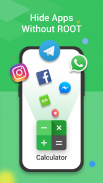
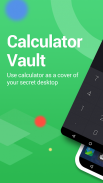
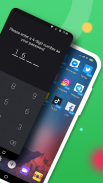
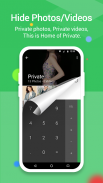
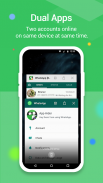
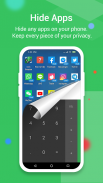
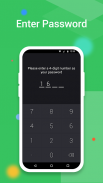
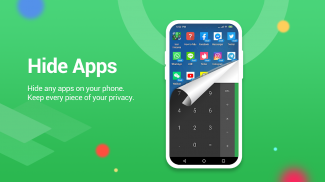
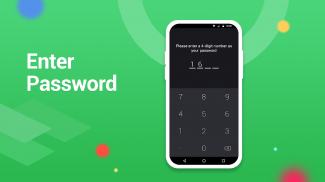

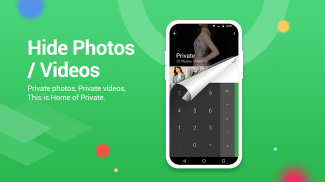
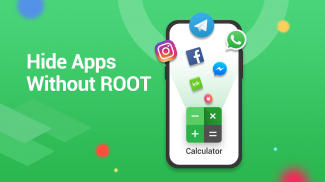
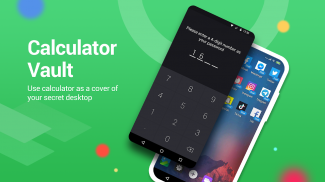
Calculator Vault
App Hider

Descripción de Calculator Vault: App Hider
Desbloquea todo el potencial de Calculator Vault con estas ventajas exclusivas:
● Notificaciones en la barra de estado: Solo muestra el icono de una calculadora estándar.
● Configuración del sistema del teléfono: La aplicación aparece como Calculator+ (no como ocultador de apps).
● Apps recientes: La aplicación se muestra como Calculator Vault (no como ocultador de apps).
Calculator Vault es la solución ideal para ocultar cualquier aplicación y proteger tu privacidad al mantenerlas fuera de la vista. Puedes acceder a las apps ocultas desde Calculator Vault o a través de la interfaz de tu teléfono. Además, ofrece una función para ocultar imágenes, permitiéndote importarlas a una galería privada a la que otros no podrán acceder. Explora tus fotos protegidas en la galería del ocultador.
Características de la aplicación:
Oculta cualquier aplicación instalada (sin necesidad de ROOT).
Protección con contraseña (debes establecer una la primera vez que usas la app).
Compatible con cualquier aplicación en tu dispositivo móvil (fácil ocultación).
Accede a las apps ocultas desde Calculator Vault o desde la interfaz principal del teléfono.
Funciona como una calculadora estándar; sin la contraseña, el acceso a Calculator Vault es imposible.
Oculta notificaciones: tres modos disponibles—todas, solo número, o ninguna.
Oculta aplicaciones de la lista de apps recientes.
Módulo de galería para ocultar fotos e imágenes (protege tus fotos privadas para que nadie más las vea).
Acceso rápido a una cámara oculta (usa la cámara integrada del ocultador para tomar fotos privadas).
Oculta y reproduce videos.
¿Cómo usar Calculator Vault?
Al abrir la app por primera vez o cuando está protegida, no necesitarás un PIN para ingresar. Simplemente inicia la aplicación, establece una contraseña y comienza a usarla.
¿Cómo ocultar fotos en Calculator Vault?
En la interfaz del ocultador, toca el ícono de la galería.
Usa el Módulo de Galería.
Agrega un nombre de carpeta para crear una nueva carpeta.
Selecciona las imágenes o fotos personales que deseas ocultar.
Pulsa el botón de guardar para importarlas al archivo privado creado.
¿Cómo añadir una app a Calculator Vault?
En la pantalla de ocultación, pulsa el botón Agregar App.
Verás una lista de aplicaciones instaladas en tu dispositivo.
Selecciona la aplicación que deseas ocultar.
Pulsa Importar Aplicaciones para ocultarla en Calculator Vault.
¿Cómo eliminar apps de Calculator Vault?
En la pantalla de aplicaciones ocultas, mantén presionada la aplicación que deseas eliminar.
Arrástrala hasta el icono de eliminar para eliminarla de Calculator Vault.
¿Cómo ocultar fotos o videos en el ocultador?
Toca el ícono de la galería en la interfaz de la aplicación.
Usa el Módulo de Galería.
Agrega un nombre de carpeta para crear una nueva carpeta.
Selecciona las imágenes o videos personales que deseas ocultar.
Pulsa el botón de guardar para importarlos al archivo privado creado.
Avisos Importantes:
Si desinstalas una aplicación oculta desde fuera de Calculator Vault, la app no copiará sus datos originales dentro de Calculator Vault.
Declaración:
Información sobre Aplicaciones Instaladas: Cuando usas nuestra app para duplicar aplicaciones instaladas en tu dispositivo, recopilamos y subimos esta información a nuestro servidor. Sin embargo, no compartimos estos datos con terceros. La recopilación de esta información tiene como único propósito generar una lista personalizada de aplicaciones recomendadas que pueden ser clonadas y ocultadas, junto con notas de compatibilidad relevantes.
Código fuente de la Calculadora de Android AOSP:
https://android.googlesource.com/platform/packages/apps/Calculator.git
Licencia Apache, Versión 2.0:
http://www.apache.org/licenses/LICENSE-2.0.html



























